Bạn đã từng làm đồ án, luận văn hay đơn giản là đọc 1 cuốn sách nào đó chắc bạn cũng biết đến cái mục lục ở phần đầu hoặc phần cuối đúng không nào? Tương tự như vậy, đối với website chúng ta cũng có các bài viết với nội dung dài và việc chúng ta tạo mục lục cho bài viết sẽ giúp người đọc nắm rõ được nội dung bài viết nhanh hơn.
Hơn nữa việc tạo mục lúc còn giúp ích cho việc SEO web tốt hơn đó. Không biết bạn đã biết chưa? Nếu chưa thì bạn xem qua bài viết chia sẻ mã giảm giá AZDIGI và nhìn hình sau đây sẽ thấy được lợi ích từ việc tạo mục lục trên web nhé.
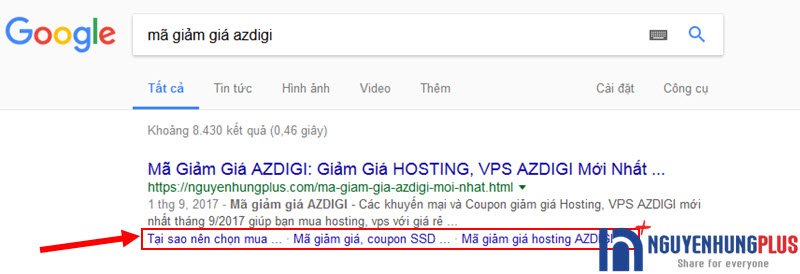
Đó là những gì mà khi bạn tạo mục lục trên web sẽ mang lại cho bạn. Google sẽ hiển thị những sitelink giúp truy cập nhanh vào các đề mục trong mục lục ngay trên trang kết quả tìm kiếm Google.
Quá hấp dẫn đúng không nào? Vậy để tạo mục lục trong WordPress hay gọi với tên tiếng Anh là tạo Table Of Contents trong WordPress chúng ta phải làm như nào? Câu trả lời sẽ có trong nội dung bên dưới đây.
Tạo mục lục cho bài viết trong WordPress bằng cách nào?
Chúng ta sẽ có 2 các để tạo mục lục trong WordPress đó là làm thủ công và tự động.
– Việc tạo mục lục thủ công rất mất thời gian nhưng nếu thích bạn vẫn có thể tạo bằng cách: Trong khung soạn thảo văn bản bạn chuyển sang chế độ soạn thảo HTML và thêm vào đề mục lớn thuộc tính ID với dạng code như sau:
<h3 id="cach-tao-muc-luc-trong-wordpress-thu-cong">Cách tạo mục lục trong WordPress thủ công</h3>
Ở phần mục lục bạn sẽ để dòng Cách tạo mục lục trong WordPress thủ công và chèn link với dạng:
http://domain.com/link-bai-viet.html#cach-tao-muc-luc-trong-wordpress-thu-cong
Khi đó click vào link thì bạn sẽ được đưa đến mục Cách tạo mục lục trong WordPress thủ công.
=> Với cách này mình hướng dẫn cũng thấy lằng nhằng mà không biết bạn có hiểu cách làm không. Thôi, chuyển qua xem hướng dẫn cách làm mục lục tự động trong WordPress đi cho nhanh bạn à.
– Để tạo mục lục tự động trong WordPress thì việc bạn cần phải làm rất đơn giản đó là cài plugin và thiết lập những thông số cơ bản là xong.
Về plugin thì trước đây mình có dùng plugin Table of Contents Plus nhưng plugin này hiện nay đã dừng update được 3 năm rồi nên mình bỏ không dùng nữa mà mình chuyển sang dùng plugin trả phí là plugin Fixed TOC – Table of contents for WordPress plugin với giá là 20$.
Đương nhiên là cái gì cũng có cái giá của nó nên mình mới bỏ tiền ra mua, plugin này hỗ trợ nhiều kiểu hiển thị mục lục giúp bài viết gọn gàng hơn và cái mình thích nhất là nó giúp cố định mục lục ở bên cạnh bài viết giúp người đọc có thể mở mục lục xem bất cứ lúc nào.
=> Nếu bạn không muốn bỏ phí thì có thể cài plugin Table of Contents Plus vào và tự thiết lập nhé nó cũng dễ thôi, plugin này mình không dùng nên cũng không tiện hướng dẫn.
Còn bạn mua plugin Fixed TOC thì có thể tham khảo hướng dẫn ở dưới đây nhé. À, lâu rồi plugin Table of Contents Plus không cập nhật nên mình không rõ nó có tương thích với bản WordPress hiện tại không nữa, bạn nào cài thì cho mình ít ý kiến ở dưới ô bình luận nhé.
Cài plugin tạo mục lục Fixed TOC – Table Of Contents for WordPress
Đầu tiên bạn phải mua và tải plugin Fixed TOC về sau đó giải nén ra và tìm file plugin fixed-toc.zip ở trong. Bây giờ việc cần làm là upload lên web và cài đặt. Nếu chưa biết cách cài plugin từ máy tính thì bạn xem qua bài hướng dẫn cài plugin cho WordPress trên blog của mình nhé.
Cấu hình plugin Fixed TOC để tạo mục lục cho bài viết
Để vào thiết lập các thông số cho plugin Fixed TOC bạn truy cập menu Cài đặt -> Fixed TOC, ở đây bạn sẽ thấy các thông số cài đặt bên dưới.
Thiết lập cơ bản cho mục lục
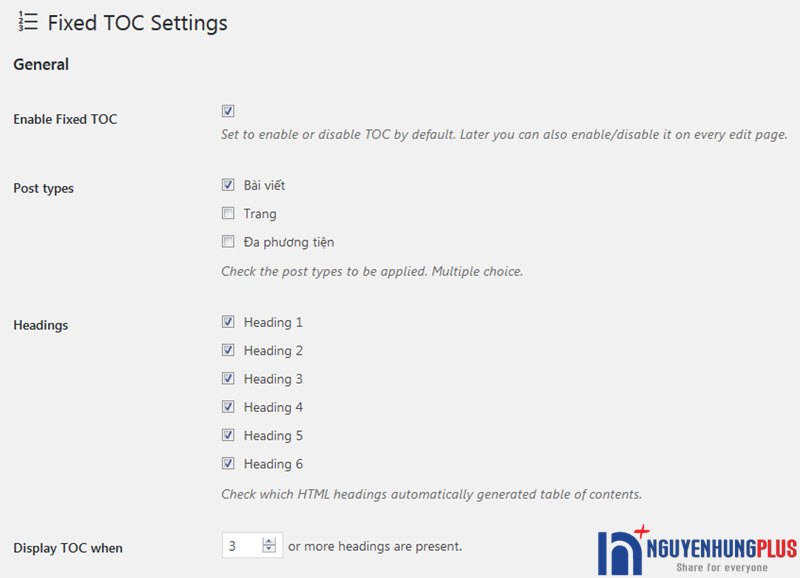
Trong đó
- Enable Fixed TOC: Tích vào để thiết lập mặc định là bật mục lục cho bài viết
- Post types: Chọn các loại bài viết muốn tạo mục lục
- Headings: Chọn các thẻ heading để tạo mục lục (Mục lục tự động tạo dựa vào các thẻ heading).
- Display TOC when: Tự động tạo mục lục khi bài viết có 3 hoặc nhiều hơn số thẻ heading.
Kéo xuống dưới chúng ta vẫn còn phần thiết lập hiển thị như sau
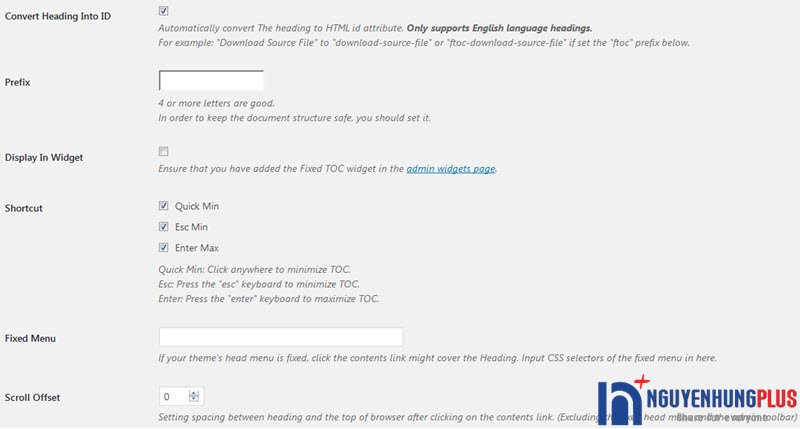
Trong đó
- Convert Heading Into ID: Tích vào để nó chuyển thẻ tiêu đề thành ID. Ví dụ như tiêu đề là Tạo mục lục thì nó sẽ chuyển sang thành tao-muc-luc
- Prefix: Tiền tố đầu tiên của ID. Với ví dụ ở trên khi bạn đặt Prefix là fixtoc thì ID nó tạo ra sẽ là fixtoc-tao-muc-luc
- Display In Widget: Nếu bạn muốn hiển thị trong Widget thì tích vào đây rồi vào mục quản lý Widget lấy nó để chèn vào sidebar.
- Shortcut: Thiết lập phím tắt cho mục lục. Ở đây có 3 mục đó là
- Quick Min: Click chuột ra bất kỳ chỗ nào ngoài mục lục thì mục lục ẩn đi.
- Esc Min: Ấn phím ESC trên bàn phím thì mục lục tự ẩn đi.
- Enter Max: Ấn phím Enter để mở mục lục lên.
- Fixed Menu: Mục này do blog của mình không có menu cố định nên chưa test được tác dụng của nó như nào.
- Scroll Offset: Thiết lập khoảng trống giữa thẻ Heading trong bài viết và phần bên trên của trình duyệt khi click vào mục lục nhảy đến. Nói vậy hơi mông lung nên bạn cứ thiết lập thử rồi test sẽ hiểu ngay.
Thiết lập hiển thị cho mục lục
Về phần hiển thị bạn có thể thiết lập vị trí, màu sắc, hiệu ứng,…cho mục lục bằng cách làm như sau:
Tại mục Appearance bạn click vào Click on the link to set the appearance options để thiết lập hiển thị cho mục lục
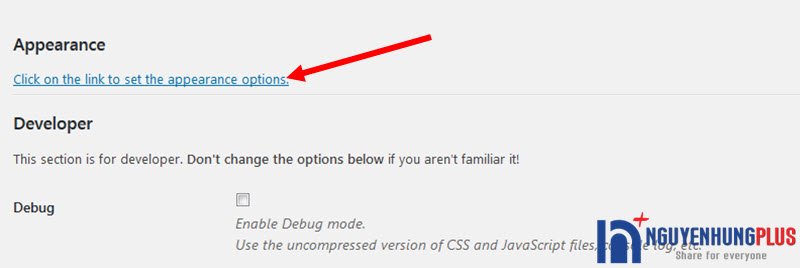
Bạn sẽ được chuyển sang trang tùy biến, ở đây bạn click vào Fixed TOC Plugin để mở mục thiết lập ra.
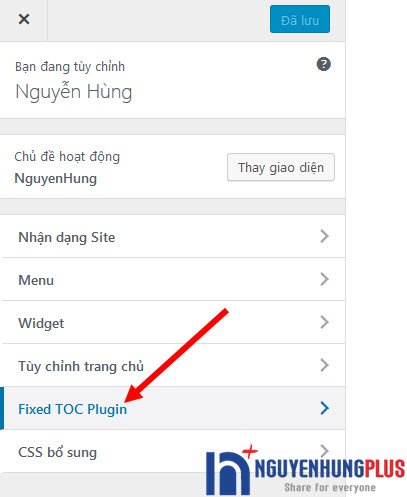
Mục thiết lập cho mục lục hiện ra với các tùy chọn như sau
Trong đó có
- Location: Thiết lập vị trí hiển thị mục lục
- Trigger Button: Chọn biểu tượng icon nút hiển thị mục lục
- Contents: Thiết lập font, cỡ chữ, độ rộng của mục lục
- Contents Header: Thiết lập font, tên của mục lục
- Contents List: Thiết lập nội dung danh sách trong mục lục
- Effects: Hiệu ứng chuyển động cho mục lục
- Color Scheme: Thiết lập màu sắc cho mục lục
- Customize CSS: Thiết lập CSS tùy chỉnh cho mục lục
Thiết lập mục lục riêng cho từng bài viết
Với mỗi bài viết khác nhau, plugin Fixed TOC hỗ trợ bạn tùy chỉnh kiểu hiển thị, màu sắc, font chữ,…cho từng bài.
Trong phần soạn thảo bài viết, bạn kéo xuống dưới sẽ thấy mục Fixed TOC và có các tùy chỉnh như sau:
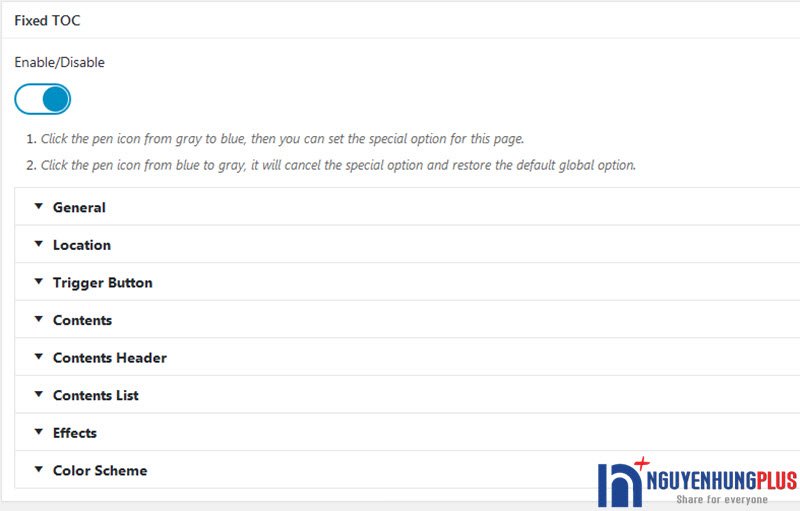
Bạn có thể bật/tắt mục lục và thiết lập các mục giống như mình đã hướng dẫn ở trên.
Tùy chỉnh lại thuộc tính ID do Fixed TOC tự động tạo ra
Như đã nói ở trên, thuộc tính ID sẽ được tự động tạo ra từ thẻ heading nhưng bạn có thể tự thiết lập theo ý mình nếu thấy thuộc tính ID tạo ra không hợp lý hoặc quá dài. Để thiết lập thuộc tính ID theo ý mình bạn chuyển sang chế độ soạn HTML và thêm thuộc tính ID giống như trong hình dưới đây
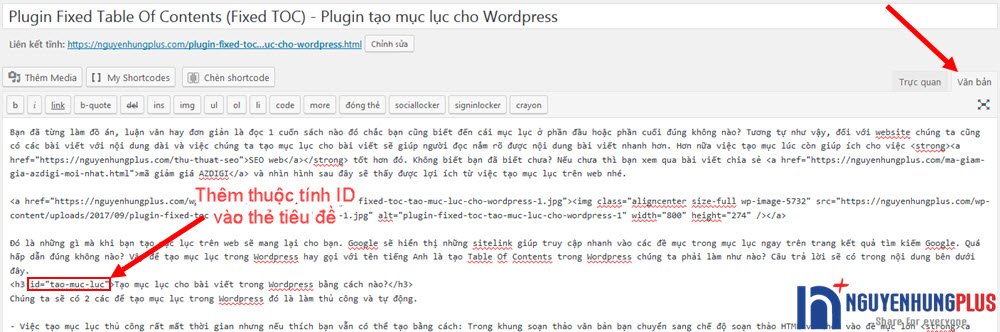
Tùy chỉnh lại tiêu đề mục lục cho ngắn gọn
Cũng giống như thuộc tính ID, tiêu đề trong mục lục cũng được plugin Fixed TOC tự động lấy từ thẻ heading trong bài viết. Để làm cho tiêu đề ngắn gọn hơn trong mục lục bạn cũng có thể thiết lập lại như hình sau:
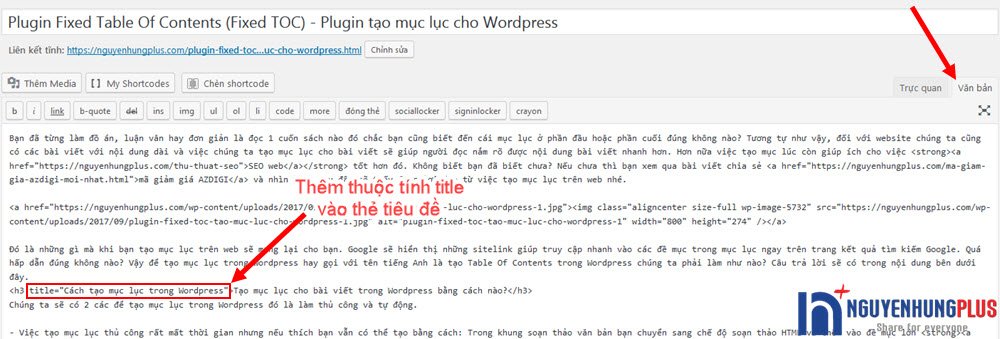
Và đây là hình ảnh tiêu đề trong mục lục được rút ngắn so với việc tự động
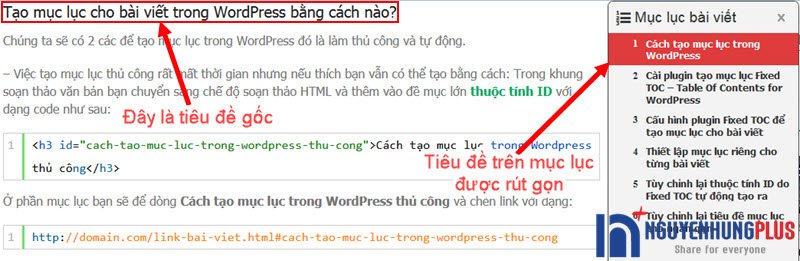
Sử dụng shortcode để chèn mục lục vào vị trí tùy ý
Plugin Fixed TOC có hỗ trợ shortcode để bạn có thể đặt mục lục vào bất cứ chỗ nào bạn thích trong bài viết. Cách để dùng shortcode chèn mục lục bạn làm theo hướng dẫn dưới đây.
Đầu tiên, bạn kéo xuống bên dưới khung soạn thảo bài viết, tại mục Fixed TOC bạn mở rộng mục Contents sau đó click vào hình bút chì tại mục Display In Post và Float In Post và thiết lập như sau:
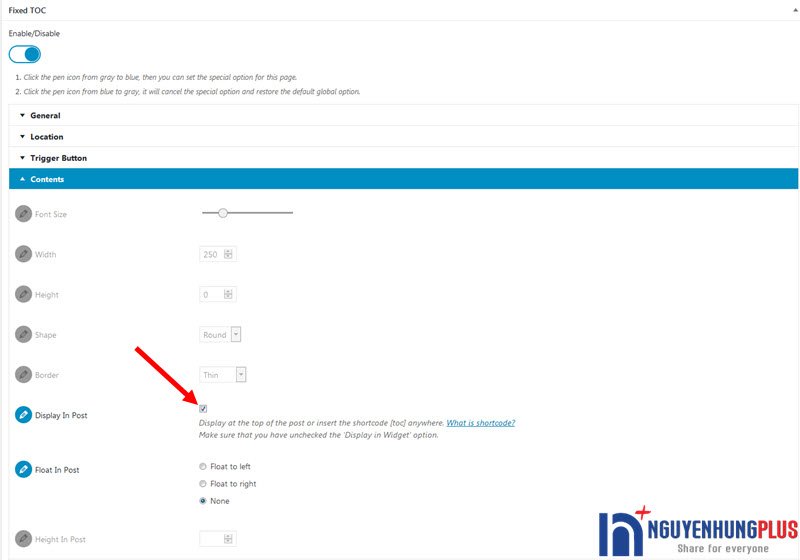
Sau khi thiết lập như trên xong, bây giờ bạn dùng đoạn shortcode là [.toc] (bạn bỏ dấu . ở đầu đi nhé) và chèn vào bất cứ chỗ nào bạn thích trong bài viết và mục lục sẽ hiển thị ở chỗ đó.
Như vậy là mình đã hướng dẫn xong cho các bạn các tạo mục lục tự động cho bài viết trong WordPress với plugin Fixed TOC (Fixed Table Of Contents). Hi vọng nó sẽ giúp ích cho bạn trong việc làm cho web thân thiện hơn với người đọc cũng như hỗ trợ trong việc làm SEO web của bạn.
Mua plugin Fixed TOC chính hãng giá rẻ
Do nhiều bạn có nhu cầu sử dụng plugin Fixed TOC này đã inbox mình để hỏi mua nên tiện thể mình cũng đăng bán luôn plugin này ở đây để bạn nào muốn mua thì đặt mua luôn ở đây đỡ phải inbox mình để hỏi nhé.
Bạn có thể mua plugin Fixed TOC trên codecanyon về để dùng với giá 20$ (hơn 450.000đ) ở link này hoặc có thể mua plugin từ mình với giá 99k. Plugin Fixed TOC này mình mua trực tiếp từ Codecanyon nên bạn hoàn toàn có thể yên tâm về chất lượng. Đây là hình ảnh plugin mình mua trên Codecanyon để bạn yên tâm nhé.
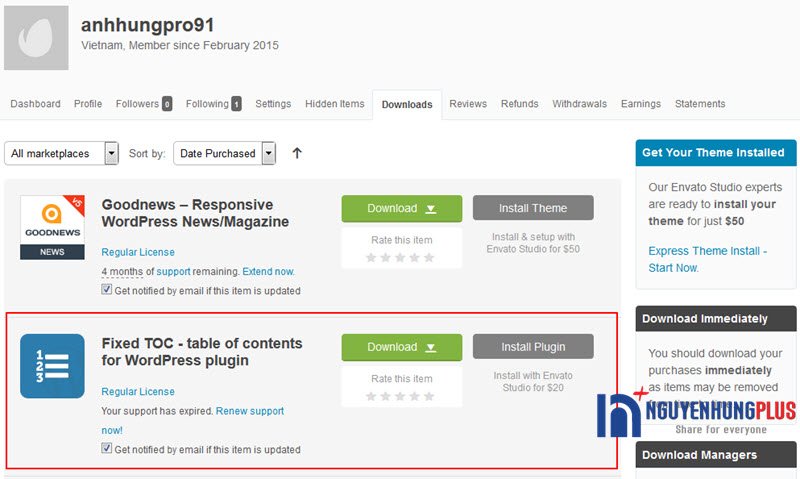
Lời kết
Trên đây là tất cả những gì mình chia sẻ về plugin tạo mục lục tự động trong WordPress. Hi vọng với hướng dẫn cài đặt plugin Fixed TOC này bạn có thể tạo được mục lục tự động nhanh nhất giúp cho web thân thiện với người dùng hơn nhé.
Nếu thấy bài viết có ích hãy like và share ủng hộ mình nhé. Ngoài ra, nhớ theo dõi chuyên mục plugin WordPress trên blog Nguyễn Hùng để cập nhật thêm nhiều plugin với nhiều chức năng hay hơn cho WordPress nhé. Chúc bạn thành công!
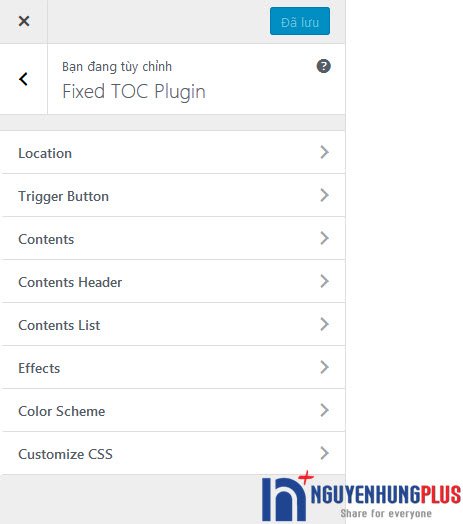
Bạn ơi cho mình hỏi, mình cài FTOC ra sử dụng các heading h1, h2, h3, h4, h5, h6 mục lục chạy bình thường nhưng phần font chữ h1, h2, h3, h4, h5, h6 trong bài viết bị lỗi (vẫn đọc được nhưng chữ kiểu gập ghềnh, đậm nhạt khác nhau). Mình dùng theme Flatsome đã cài đặt là Roboto cho heading rồi.
Trong khung soạn thảo bài viết mình dùng TinyMCE Advanced thì nó luôn hiện font mặc định là Arial. Nếu Heading chọn font Arial thì bị lỗi trên, còn chon Times New Romans thì không bị lỗi.
Bạn có biết tại sao không, giúp mình với!
Bạn thử view source lên xem khi hiển thị như vậy thì nó đang dùng font gì và từ nguồn style nào rồi mới biết mà fix đc nhé.
Có cách nào để hiện mục lục cho danh mục k bạn nhỉ? Vì thông thường bán hàng thì sẽ seo danh mục (vd: giày nam, áo khoác nam, dịch vụ sửa laptop…) chứ k hẳn chỉ có mỗi bài viết
Plugin này không hỗ trợ cho danh mục bạn nhé. Vì danh mục đâu có ai làm mục lục bao giờ đâu.
Vậy bạn đang dùng plugin nào vậy? Mình thấy cấu hình thư phản hồi cũng giống giống ReplyMe nhưng ReplyMe mình không thấy nút Unsubscribe.
Hiện tại mình đang dùng plugin Lightweight Subscribe To Comments. Mình cũng có hướng dẫn trong 1 bài viết rồi. Bạn có thể tham khảo ở đây nhé: https://nguyenhung.net/gui-email-thong-bao-khi-co-binh-luan-moi.html
Cảm ơn bạn đã chia sẻ. Nhờ bạn chút nữa, FTOC mình muốn chỉnh độ dày border viền khung mỏng đi như của bạn thì làm thế nào nhỉ? Mình tìm trong cài đặt không thấy, chắc là CSS. Bạn giúp mình đoạn CSS này được không?
Bạn vào trong Giao diện -> Tùy biến rồi vào phần thiết lập của plugin Fixed TOC là sẽ chỉnh được các phần hiển thị của mục lục nhé.
Mình vào cài đặt rồi nhưng không tìm thấy, chỉ có điều chỉnh màu thôi, không có điều chỉnh nét rộng viền khung (là cái viền hình chữ nhật bao quanh), mặc định nó khá dày nhìn không đẹp, không phải độ rộng của cả khung.
Bạn thử vào Giao diện -> Tùy biến -> thiết lập Fixed TOC và chọn mục Contents, phần Border bạn chọn là Thin xem thấy ok chưa. Làm tương tự với mục Trigger Button để điều chỉnh độ dày viền của button menu cố định.
Bạn ơi mình dùng WordPress version 4.9.15 thì FTOC này có tương thích không? Nếu tương thích thì mình sẽ mua của bạn 🙂
Plugin Fixed TOC này hiện tại vẫn đang tương thích với WordPress từ bản 4.5 đến bản mới nhất bạn nhé.
Mình đã mua trên shop rồi đấy. Cho mình hỏi chút, mình cũng dùng plugin ReplyMe để cùng Google SMTP để gửi thư tự động thông báo tới khách hàng.
Mình muốn thêm nút “Ngừng nhận thông báo: Unsubscribe.” như của bạn thì làm thế nào, bạn giúp mình được ko?
Cảm ơn bạn đã ủng hộ blog!
Plugin ReplyMe mình không sử dụng nên cũng không rõ nó có hỗ trợ Unsubscribe hay không nữa. Hiện tại plugin này không còn trên khi WordPress nên mình cũng không thử test được.
Chào bạn, mình muốn hide cái Trigger button hay hide nó trên Mobile thì làm như thế nào bạn? THANKS
Hiện tại plugin không có tùy chọn ẩn, nếu muốn ẩn thì phải chèn CSS riêng thôi. Mà cái hay của plugin này là phần đó mà bạn ẩn đi thì bạn có thể sử dụng plugin tạo mục lục khác cũng đc.
Bạn biết CSS như thế nào không, mình dùng @media screen cho display none mà hình như class không đúng?
Hoặc làm sao ra như trang này nhỉ suckhoekhop.com/dau-got-chan, thấy gọn gàng, không rối, UX như vậy là tốt
Vậ bạn thử chọn lại class cho đúng là dc. Còn với trang bạn share kia thì họ đang dùng plugin Easy Table of Contents thì phải.
Mình muốn mua thì làm sao bạn ơi, bản mới nhất chứ?
Bạn đặt mua và thanh toán ở link này nhé.
Hàng mới nhất chứ ạ?
Đúng rồi bạn. Bản mới nhất hiện tại (v3.1.17)
Đã mua ủng hộ bạn
Cảm ơn bạn!
Hùng cho anh hỏi, plugin này có thể fix được cái thẻ có tab như link này không? vì nội dung dài, anh cắt ngang bằng thẻ tab. Hiện dùng table of contents nhưng bị lỗi chỗ này, tức click vào “4.2 Dịch thuật công chứng quận 1
4.3 Dịch thuật công chứng quận 2” thì không dẫn đến heading 3
nhưng phần nào không nằm trong thẻ tab thì bình thường
Link: dichthuat.org/dich-cong-chung-tu-phap-notarized-translation
nếu fix được lỗi này anh sẽ mua ủng hộ em
Còn nữa, anh có mấy website lận
E chưa thử nên chưa dám chắc. A cho e hỏi là a tạo các tab đó bằng plugin gì để e cài và test thử xem cái Fixed TOC và cái đó có dùng OK ko.
cái này chắc trong theme có hay sao, vì anh dùng cú pháp
[tabs]
[tab title=”abc”] ………text…………….[/tab]
……………….
[tab title=”xyz”] ………text…………….[/tab]
[/tabs]
E mới test thử plugin Fixed TOC với 1 plugin tạo nội dung theo tab thì thấy nó cũng gặp tình trạng tương tự như web của a hiện tại a à.
Anh mới dùng “mẹo” khác, tuy dài tí, nhưng chấp nhận được. Anh muốn mua plugin này, 50k phải không ? e cho anh tài khoản nhé
Anh dùng nhiều site wp được không? cám ơn em
Vâng a. A đặt mua ở đây và lựa chọn hình thức thanh toán. Rồi e sẽ kích hoạt để a tải về nhé. Link mua Fixed TOC
a dùng cho website mình thôi hà
Plugin này giá trị 1 năm sao Hùng? nếu vậy sau 1 năm phải làm sao? cám ơn em
Đúng rồi a. Sau 1 năm a vẫn có thể dùng tiếp bình thường. Còn a muốn hỗ trợ update thì lại gia hạn tiếp.
anh không hiểu lắm, vậy cái này có “key” hả em, vì lúc cài thì không thấy đòi hỏi key. vậy là 1 năm sau có thể update cái tốt hơn, còn không thì vẫn như cũ ?
Không cần key a nhé. Plugin này cũng ít update nên cũng ko cần thiết lắm. A cứ dùng bt không sao hết.
câu hỏi sau cùng: plugin này “sạch” hen hihihi, không dính mã độc ?? a biết nhưng hỏi cho kỹ đó
E cam kết 100% code plugin từ chính tác giả. File tải về trực tiếp từ nhà cung cấp như nào e gửi y nguyên như vậy. Nếu ai chưa tin tưởng, e có thể teamview để down trực tiếp từ Codecanyon.
anh cài xong rồi, nhưng đến khi bung ra ở cái floating icon, nó có thanh cuộn, không mở rộng ra như cái em, đặc biệt là dùng firefox thì thanh cuộn càng rõ hơn. e xem giúp link này, rồi xóa cũng được
dichthuat.org/dich-cong-chung-tu-phap-notarized-translation
Là do của a có quá nhiều title nên nó tạo ra rất nhiều điểm neo. Khi đó nó không hiển thị hết trong khung nhìn thì nó phải có thanh cuộn chứ a.
giờ ổn hết rồi, plugin này xem PRO lắm. Cám ơn Hùng nhiều. Sẵn đây cho anh hỏi, em biết chỗ nào dạy edit wordpress như sửa size font chữ, chỉnh sửa plugin, anh biết sơ về html và css rồi, mà không biết vào đâu fix. Cám ơn em. Không biết học ở đâu đúng mục đích nè
Nơi dạy edit WordPress thì e cũng ko rõ. Nhưng để chỉnh sửa font chữ, giao diện thì a có kiến thức HTML, CSS là cũng sửa được kha khá rồi đó. Còn để chỉnh sửa plugin, chức năng a cần học thêm về PHP.
a muốn 1 post nào đó không hiển thị mục lục, anh quên shortcode là gì? e giúp anh nhé, tks
A vào chỉnh sửa bài viết rồi kéo xuống dưới sẽ thấy phần thiết lập Fixed TOC. A vào đó tắt đi là được.
Em thì tạo mục lục thủ công nhưng có vẻ không thể đẹp như dùng plugin được
Đúng rồi bạn. Plugin tác giả họ đầu tư công sức vào chắc chắn sẽ đẹp. Còn bạn làm thủ công nếu dành thời gian trau chuốt thì sẽ ok thôi.
Mình đã cài được rồi, rất tuyệt vời ạ, cám ơn anh nhé
Hi chào bạn , cám ơn bạn vì đã chia sẽ thông tin hữu ích. Mình có 1 câu hỏi như vầy. Cái Icon down nó không hiển thị, cái click vào nó ẩn hoặc nó show ra ấy bạn vui lòng hiệu chỉnh giúp mình với được không. Xin cảm ơn
Bạn thử tích vào mục Debug trong phần cài đặt xem đc không. Nếu không thì bạn thử tắt plugin tạo cache đi xem có phải do cache không nha.
Mình làm cả 2 và xóa cache nhiều lần mà vẫn k được, lần trước mình cài thì không vấn đề, nhưng sau đó mình cài lại thì bị vậy. Hic
Mình vào web bạn xem lại thấy icon đó hiện thị rồi mà.
Mình vừa làm được đó bạn, do lỗi plugin font ak. Nhưng hiện tại mình dùng cái này [toc] shortcode này thì không ra dùng này [.toc] lại ra nhưng hiện luôn cái shortcode đó . Cái này là sao bạn?. Xin cảm ơn
Shortcode chuẩn là [toc] bạn nhé
Làm sao để cái phần Mục lục của anh lại nằm ở đầu bài viết vậy ạ. Của em nó nằm ở bên phải chèn chữ nên nó cũng không được bắt mắt lắm ạ.
Còn phần nút like và chia sẻ ở chân trang bài viết này anh đang dùng plugin nào ạ?
với em thấy anh có thể làm nút share anh làm ở giữa bài viết nữa ạ. Mong được chỉ giáo!!
Để hiển thị mục lục ở đầu bài bạn vào Tùy biến thiết lập lại vị trí cho Fixed TOC là đc.
Nút like, share ở chân trang bài viết là mình tự code
Cái nút share để mở nội dung bài viết là mình dùng plugin Social Locker bạn nha
em tùy biến mà không được anh ạ. Anh có thể nói chi tiết về các bước về đặt vị trí fix toc ở đầu bài viết được không ạ
Phần tùy biến này bạn cứ vào trong mục Tùy biến của plugin rồi chỉnh sao cho phù hợp với ý bạn. Chứ nó cũng đâu có gì khó đâu bạn
cảm ơn ad !
Ad ơi, hiện tại mình đã cài nhưng không hiển thị dù trong phần cài đặt để mặc định đã enable. Lỗi này do đâu vậy ạ
Bạn đã enable nhưng cũng phải kiểm tra lại xem bạn bật nó hiển thị ở đâu (bài viết, trang). Thêm nữa là bạn thiết lập nó hiển thị khi có bao nhiêu tiêu đề. Bạn kiểm tra kỹ lại phần cài đặt nhé.
Em cảm ơn bác nhé. Bác nhiệt tình quá.
Bác cho em hỏi nốt câu này, Fix Toc hiện tại em đang để ở giữa bên dưới Tiêu đề H1 giống như của Bác nhưng mà giờ em muốn cho hẳn nó sang trái để tiết kiệm không gian và show thoải mái thì chọn vào đâu ạ?
Em setting cho nó lúc scrol xuống bên trái sát mép của site rồi. Bác giúp em khoản này nữa thì tuyệt vời luôn ạ.
Em gửi bác hình minh họa nhé http s :/ /i .imgur . com/ydGuwpi . jpg
Bác xóa giúp em khoảng trắng, em sợ rác trên site của bác ạ. Một lần nữa cảm ơn bác
Mình nghĩ bạn để nó show button menu ở bên trái or phải bài viết. Còn menu toc ở bài viết thì nên thu gọn vào như site mình là hợp lý nhất đó
Bác cho mình hỏi làm cách nào để xóa số thứ tự vậy? VD: 1, 1.1, 1.2; 1.2.1….
Xóa như nào vậy bác? Chỉ để hiển thị nội dung thôi ạ. Em có vào 2 mục content nhưng không thấy đâu cả
Bạn vào Tùy biến => Fixed TOC Plugin => Contents List sau đó chỉnh lại mục List Stype Type thành None là đc nhé.
Sao mình cài đặt xong nó không ra đẹp giống của bạn
mà chữ toang ra chữ hoa
với lại nó làm thành hàng ngang rất xấu
bạn hỗ trợ tý được không
Bạn dùng theme tự code hay gì vậy. Mình thấy nó tương thích với nhiều theme nên cài vào chỉnh cài đặt 1 chút là ok mà.
Mình đã cài được rồi.
Cám ơn bài hướng dẫn rất chi tiết của tác giả Nguyễn Hùng!
Bạn ơi , mình có sử dụng plugin này của bạn cung cấp
mình có 2 vấn đề cần giúp
1.Sửa chữ Content thành mục lục bài viết,.
2. Mình không muốn nó hiện ở trang chủ
Giúp mình với
1. Bạn muốn không hiển thị ở Trang chủ thì tắt dấu tích ở mục Trang đi hoặc nếu bạn đang đặt 1 trang làm trang chủ thì vào chỉnh sửa trang đó rồi tắt fixed TOC đi.
2. Để sửa chữ Content thành bất cứ chữ gì bạn vào Tùy biến, thiết lập Fixed TOC và sửa trong mục Contents Header.
Chào bạn, bạn có thể hướng dẫn mình làm sao để show toàn bộ mục lục ở giao diện mobile mà không cần nhấn vào để xem không. Mình mò mãi mà không được. Cám ơn bạn rất nhiều
Mục này mình đã xem qua thì trong mục cài đặt của plugin không hỗ trợ. Nếu bạn muốn sửa thì chỉ có can thiệp vào code của plugin thôi.
Bạn ơi, mình cài thử cho trang sản phẩm mà chưa làm được cái mục lục này, nhờ bạn vào xem và chỉ giúp mình với.
Trang sản phẩm của mình ở đây ạ: tinhdaudathaolienvn.com/san-pham/tinh-dau-tri-sau-rang-hoi-mieng/
Cảm ơn bạn!
Bạn cài đặt và thiết lập plugin như trong hướng dẫn của mình. Có lỗi gì thì nói rõ để mình hỗ trợ fix cho. Giờ bạn bảo mình vào xem thì mình biết xem cái gì mà giúp chứ.
Anh ơi, cái này chỉnh ra giữa chỗ nào vậy anh? cái mục lục của e nó toàn bị ở bên phải, không thấy chỗ chỉnh nó ra giữa ! cảm ơn anh
upsieutoc.com/image/capture.Lk8MHB
Bạn vào tùy biến giao diện, sau đó chọn phần thiết lập Fixed TOC Plugin và chọn Contents rồi kéo xuống mục Float In Post thì chọn None là được.
Dạ. Được rồi anh ơi, còn nếu muốn chỉnh ấn vào thì nó mới show ra các mục của mục lục thì sao vậy anh, e có nhiều bài mục lục nó dài lắm, chiếm hết cái đầu bài rồi.
Cũng vẫn trong mục thiết lập đó. Bạn kéo xuống dưới cùng, tích vào mục Collapsing For Initiation để nó thu gọn mục lục nhé.
Dạ! Cảm ơn a nhiều lắm 😁 bookmark lại ngay, chúc anh ngày càng phát triển 🤗
E hỏi thêm cái cuối là sao cho nó hiện chữ mục lục bài viết giống anh thế ah, của e nó bị icon trên mà chữ thì ở dưới, e muốn nó ngang 1 hàng ngang giống anh á!
upsieutoc.com/image/capture.LkShEs
Bạn gửi mình link trang web nó hiển thị như vậy để mình xem
dạ đây ạ: bit.do/e6e27
Mình thử xem nhưng chưa biết đc là lỗi gì. Nếu cần thì bạn email cho mình qua [email protected] để mình check web cho nhé.
Dạ, em gửi rồi ạ, anh xem qua giúp em với nhé! thank you anh.
Ok bạn. Mình đã fix xong lỗi cho bạn rồi đó. Bạn vào kiểm tra lại nhé.
Mình dùng plugin này bị lỗi CSS mấy plugin khác, không biết bạn có giải pháp nào thay thế không ?
Không biết bạn cài vào nó bị lỗi như nào? Lỗi các plugin nào? Bạn có thể thử tạo mục lục thủ công hoặc thử các plugin khác xem sao nhé.
Nếu cài vào mà nó không hiễn thị thì lỗi gì bạn ?
Bạn kiểm tra xem sau khi cài và kích hoạt plugin rồi đã enable để hiển thị Fixed TOC chưa. Sau đó kiểm tra xem thiết lập điều kiện có bao nhiêu heading và những heading nào thì sẽ hiển thị. Nếu không đủ điều kiện thì nó cũng sẽ không hiển thị bạn nhé.
Hùng ơi của mình bị lỗi font unicode ở link, bạn chi mình khắc phục với nhé:
https://inhanoi.net/in-nhanh/#5-nn-in-nhanh-u-tt-nht
Bạn update lên bản mới nhất chưa?
Mình tải qua người khác, chưa có bản update mới nhất hay sao ấy
Vậy bạn nên tải bản mới xem sao nhé. Mình đang dùng bản mới không bị lỗi gì.
Mình setup theo hướng dẫn rồi, chỗ đổi đó mình để mặc định không click thì nó hiện Fixtoc_heading_h1… ok nhưng cứ bật tùy chỉnh lên là lỗi url liền 🙁
Admin ơi!
Nó có hỗ trợ hiển thị trong danh mục sản phẩm ko ạ?
Nếu có thì cách làm thế nào ạ?
Cảm ơn Admin!
Plugin chỉ hỗ trợ hiển thị trên bài viết và trang thôi bạn nhé. Nó ko hỗ trợ danh mục sản phẩm hay chuyên mục bài viết đâu bạn.
Admin ơi!
Có plugin nào khác hỗ trợ trên danh mục sản phẩm ko ạ?
Nếu ko có plugin nào có cách nào làm thủ công ko ạ?
Em cảm ơn Admin ạ!
Công dụng của plugin là tạo mục lục cho bài viết, trang. Với các danh mục thì nó đã hiển thị dạng list cho người dùng rồi đâu cần tạo mục lục làm gì nữa bạn.
Nếu bạn muốn thì chỉ có thể tạo thủ công thôi chứ ko có plugin nào hỗ trợ đâu bạn nhé.
Xin chào! Ad cho hỏi khi mua plugin này có kèm key để kích hoạt ko, có tự động update ko? Cám ơn!!!!
Plugin này không cần key để kích hoạt bạn nhé. Nếu mua từ mình thì bạn có thể tải bản cập nhật bất cứ khi nào có bản mới.
Hi!
Bạn ơi làm sao để cái chữ nội dung bài viết nằm ngang với cái icon vậy bạn?
Của mình nó cứ nằm dưới cái icon ko à!
Cho mình hỏi sao mình làm sao tạo được Hiệu ứng chuyển động cho mục lục nhỉ.
Bạn cài plugin Fixed TOC vào là nó tự kích hoạt nhé. Ngoài ra, muốn chỉnh lại hiệu ứng, vị trí của button đó thì bạn vào phần Tùy biến của giao diện để chỉnh.
Chào bạn,
Mình thấy là khi vào web bạn thì cái TOC ko tự sổ ra. Nhưng mình cài thử lúc nào nó cũng sổ ra. Bạn có thể chỉ mình cách để ko cho nó sổ ra được ko. Cảm ơn bạn nhiều
Hi b,
Bạn vào Giao diện -> Tùy biến -> Fixed TOC Plugin. Sau đó bạn chọn mục Contents và kéo xuống tick vào mục Collapsing For Initiation là được nhé.
Cho mình hỏi, mình đang vướng một lỗi là khi click vào các chỉ mục bên trong content thì lại nhảy sai vị trí với nội dung chỉ mục. Không biết kiểm tra bằng cách nào để sửa? Mình đã đánh đúng các vị trí heading rồi, thể hiện ra bản Content thì OK nhưng chỉ click vào là nhảy sai vị trí thôi. Mong nhận được sự giúp đỡ
Bạn thử tích vào mục Debug trong phần cài đặt xem có hết không nhé. Ngoài ra, bạn thử kiểm tra xem có thành phần nào nó đẩy lệch nội dung của web đi ko.
Mình cài thử trên themes soledad nhưng kích hoạt xong báo lỗi
Xem bài viết là nó báo lỗi 503…
Bạn có gặp trường hợp này chưa???
Mình cài trên hầu hết các theme đều OK. Bạn thử tích vào mục Debug trong phần cài đặt xem sao.
Hi bác có bản share ko, cho a em xài với
Sorry bạn là mình không share bạn nhé.
Sao cái mình bấm nó văng về cuối đoạn chứ ko phải đầu đoạn như bạn vậy ? https://hupa.com.vn/may-bom-nuoc-hoa-tien-dongyin-2-5inch-co-nhung-tinh-nang-gi-noi-troi/
Bạn thử tick vào mục Debug trong phần cài đặt xem có khắc phục đc lỗi đó ko.
Plugin này có tự động update ko bạn
Bạn phải update thủ công nhé. Mình hỗ trợ update lifetime nhưng bạn phải làm bằng tay
plugin này có hiển thị ở danh mục được không bạn?
Không bạn ơi. Nó chỉ hiện thị trên bài viết hoặc trang thôi nhé
Plugin này có tự update ko bạn, Thanks
Bạn phải update thủ công nhé. Mình hỗ trợ update lifetime luôn.
Quả thực plugin này khá hay, trước website của mình còn được google index snippet các đầu mục trong mục lục này sau lại bị bay đi hết. Nếu đầu tư thì mua hẳn TOC+ cũng rất đẹp, thích cái nữa khi trượt nó có nút menu cố định để bật mục lục nhanh chóng
Blog mình đang sử dụng plugin này và vẫn dc Google hiển thị các link mục lục ngoài trang tìm kiếm đó
Qúa rẻ với 50k so với 19$ (mới cập nhật lại giá) , ủng hộ bác 1 slot, mà bác cho em hỏi chút là sử dụng plugin này nó có hiển thị mấy cái link nhỏ chuyển mục trên google khi tìm kiếm không nhỉ?
Có bác nhé. Bác kiểm tra 1 số từ khóa trên blog e mà xem sẽ thấy các link chuyển trên trang tìm kiếm Google đó
Bạn ơi mình muốn mua cái Plugin này để chèn vào các bài như vậy có được không?
https://indochinapost.com/chuyen-phat-nhanh-toi-trung-dong-gia-re/
Được chứ bạn. Plugin này hỗ trợ tạo mục lục cho cả Trang và Bài viết mà
Các bạn xem giúp mình sao nói nó không hiện ra số thứ tự phân cấp, mà nó lại hiện thẳng 1 hàng trông rất xấu, mọi người xem giúp mình với, cảm ơn
Các bạn xem link để hiểu hơn nhé https://bephoangkim.com/meo-hay-bep-ga/top-16-mau-bep-ga-duoc-tin-dung-nhat-hien-nay/
Bạn xem lại bài viết của bạn soạn thảo như nào nhé. Mình thấy các đề mục trong bài viết của bạn sao ý, lẽ ra nó phải nằm trong thẻ h nhưng của bạn nó lại nằm trong thẻ h>span>strong. Bạn nên để nó nằm trong thẻ h ko thôi thì lúc đó mục lục nó sẽ phân cấp từ lớn đến bé theo thứ tự từ h1 đến h6